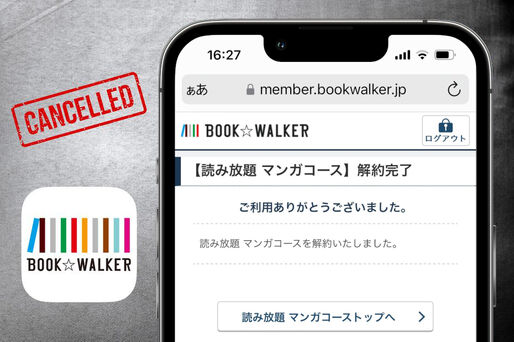KADOKAWA直営の電子書籍ストア「ブックウォーカー」には、「読み放題 マンガコース」と「読み放題 MAXコース」の有料プランが用意されています。読み放題に加入したけれどあまり使わない、無料期間で使い勝手を試してみたいといったように、さまざまな理由で解約を検討している人もいるはずです。
この記事では、ブックウォーカーの読み放題プランを解約する方法を解説。読み放題プランの最適な解約タイミングや、解約できないときに考えられる原因などについてもまとめています。
初回14日間無料
読み放題プランの無料期間はいつ解約すべき?
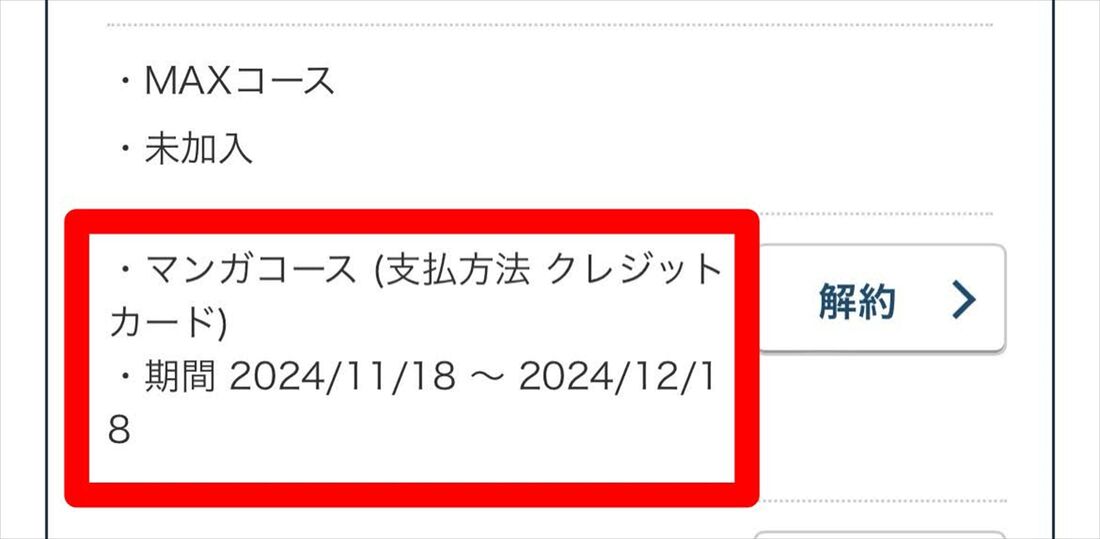
途中で解約しても期間中は読み放題を利用できる
ブックウォーカーの読み放題プランは、更新日の24時間前に解約しないと翌月分の料金が発生してしまいます。無料期間中なら、記載されている無料期間終了日の前日までに解約することで、翌月分の料金が発生せずに解約できます。
無料期間の途中で解約しても有効期間中までは利用できるため、忘れないうちに解約手続きをおこないましょう。たとえば、3月12日にブックウォーカーの「読み放題 マンガコース」に登録した場合、遅くとも4月11日に解約をすれば料金が発生しないというわけです。
初回14日間無料
ブックウォーカーの読み放題プランを解約する手順
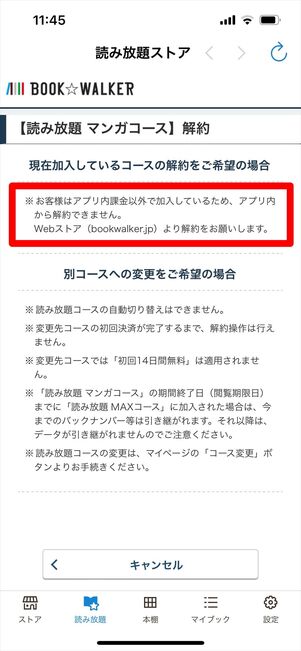
アプリからは解約できない
ブックウォーカーの読み放題プランの解約は、決済手段によって手続きが異なります。クレジットカード/コイン決済で加入した場合は公式サイトから、アプリ経由で加入した場合はGoogle PlayストアやApple Accountのサブスクリプション(定期購入)から解約してください。いずれもブックウォーカーのアプリからは解約できません。
本記事では、クレジットカード/コイン決済で読み放題プランに登録した場合の解約方法について詳しく解説します。iPhoneのブラウザ(Safari)を利用していますが、Chromeや各種PCブラウザでも手順は同様です。
Apple Account決済を利用して解約する場合
iPhoneのApple Account決済で登録した場合、iPhoneの「設定」からサブスクリプションの解約をおこなってください。
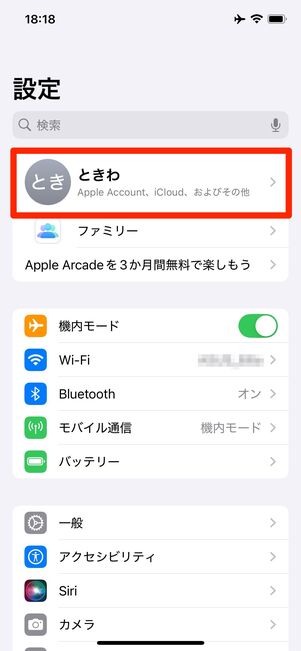
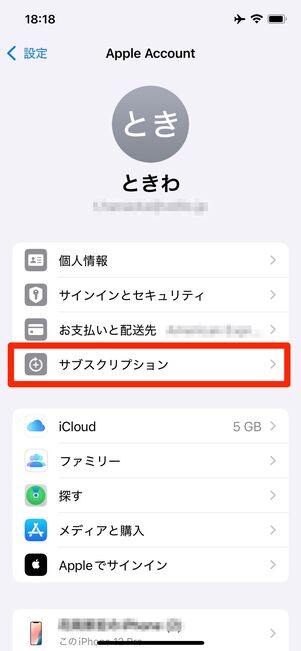
「設定」アプリを開き、アカウント名を選択。次の画面で[サブスクリプション]を選択して、解約したいアプリを選んでサブスクリプションを解約します。
Apple Account決済の解約方法について、詳しくは以下の記事を参照してください。
Google Play決済を利用して解約する場合
AndroidスマホのGoogle Play決済で登録した場合、「Google Playストア」アプリから定期購入の解約をおこないましょう。


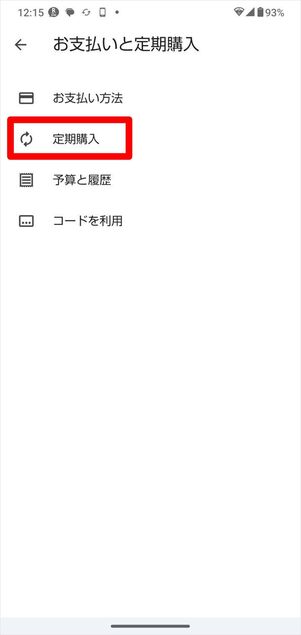
「Google Playストア」アプリを起動し、右上のアイコンからアカウントメニューを開きます。[お支払い方法と定期購入]をタップし、続けて[定期購入]を選択。次の画面で解約したいアプリを選び、サブスクリプションを解約します。
Google Play決済の解約方法について、詳しくは以下の記事を参照してください。
ブックウォーカーの公式サイトにログイン

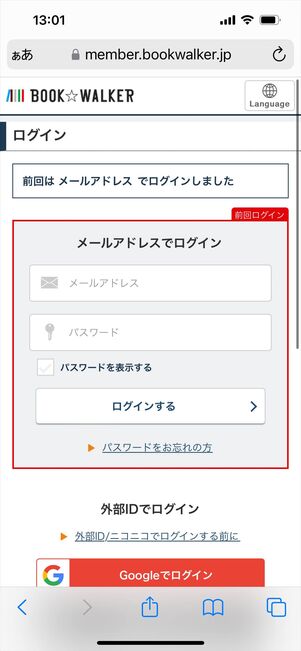
ブラウザでブックウォーカーのWebサイトにアクセス。トップページ左上の[ログイン]をタップして、ブックウォーカーにログインしてください。
マイページにアクセス
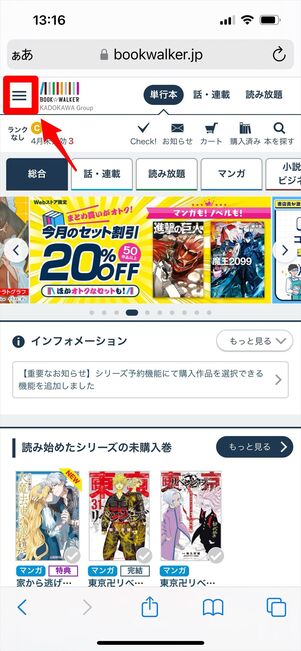

ブックウォーカーにログイン後、トップページ左上のメニューボタンをタップ。次の画面で[マイページ]を選択します。
マイページの項目が見つからない時は、ブックウォーカーにログインした状態で以下のリンクにアクセスしてください。
マイページから解約するプランを選択
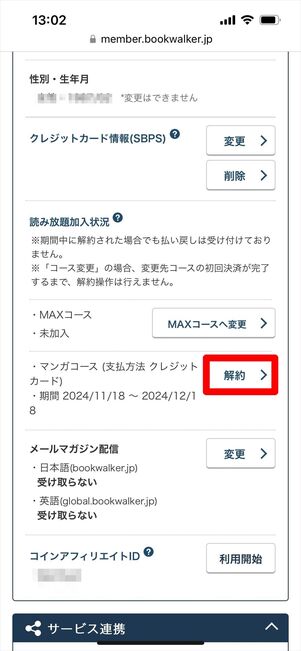
マイページが開いたら、「会員情報」メニューの「読み放題加入状況」までスクロールします。今回は「マンガコース」を解約するため、「マンガコース」の[解約]ボタンをタップします。
解約フォームにて解約前のアンケートを入力
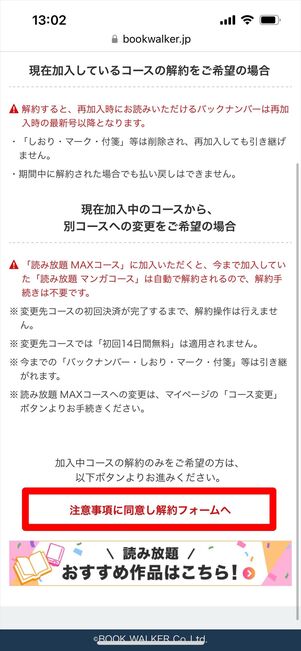
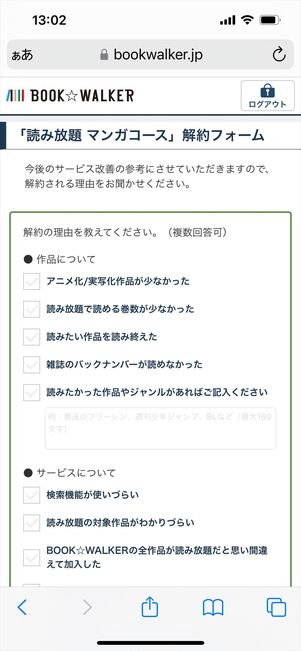
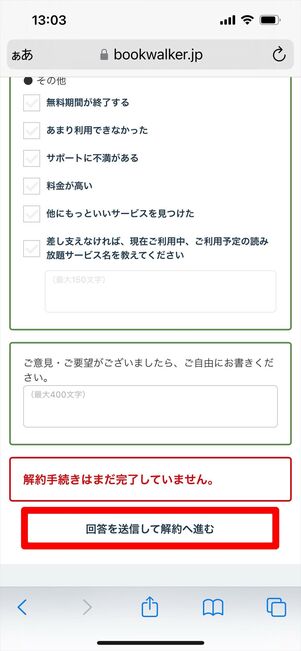
注意事項を確認し、[注意事項に同意し解約フォームへ]をタップ。次の画面で解約理由や意見・要望を入力後、[回答を送信して解約へ進む]をタップします。
解約手続きを完了する

回答の送信画面が表示されたら[解約手続きへ]をタップするか、5秒待つと自動で解約前の確認画面へ遷移します。
回答の送信時点では解約が完了していないため、遷移後の画面で解約を完了させてください。
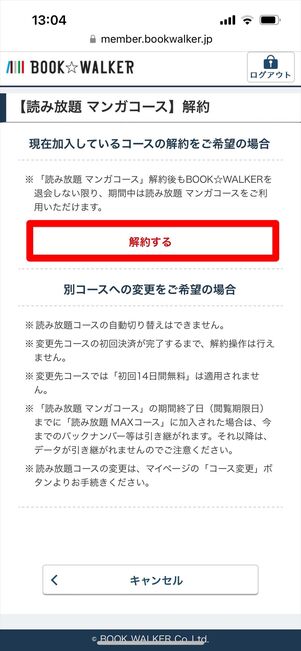
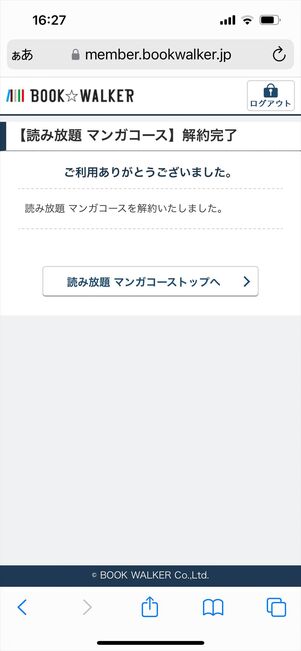
解約前の確認事項を読み、[解約する]をタップ。次の画面で「解約完了」の画面が表示されたら、読み放題プランの解約は完了です。ブックウォーカーに登録しているメールアドレスにも解約受付のメールが届くため、あわせて確認しておきましょう。
「読み放題MAXコース」に加入している場合も、同様の手順で解約をおこなってください。
ブックウォーカーの読み放題プランの解約に関するよくある疑問と答え
ブックウォーカーの読み放題プランの解約について、よく挙がる疑問点とその答えをまとめています。
読み放題プランを解約できない?
読み放題プラン登録時の支払い方法によって解約方法が異なります。
クレジットカードまたはコイン決済で登録している場合、公式サイトで解約手続きをおこなってください。ブックウォーカーのアプリからは解約ができません。
また、Apple Account決済やGoogle Play決済で登録した場合はブラウザから解約ができないため、Apple Account/Google Play側にてサブスクリプションの解約をおこなってください。
ブックウォーカーを「退会」するとどうなる?
ブックウォーカーを退会(アカウントを削除)すると、購入した書籍がすべて読めなくなります。
ブックウォーカーの退会はアカウント自体を「削除」するという意味であり、本記事で解説した読み放題プランの「解約」とは異なります。
読み放題プラン加入中に退会すると、有効期限中であっても読み放題サービスは利用できません。また、Apple Account決済またはGoogle Play決済で読み放題プランに登録している場合、Apple Account/Google Play側で解約手続きしないと退会しても毎月の利用料金が発生してしまう点には注意してください。
なお、外部サービスを使って会員登録している場合、同じ外部サービスのIDで再度登録することはできません。
読み放題プランを解約すると購入した作品はどうなる?
読み放題プランを解約しても、購入した作品は読むことができます。
読み放題プランを解約しても読めなくなるのは読み放題プラン対象の作品のみであり、個別で購入した作品に影響はありません。
なお、ブックウォーカーを退会してしまうと購入した作品も読めなくなります。読み放題プランを解約する際は、誤ってブックウォーカーを退会しないよう注意して手続きをおこなってください。
読み放題の解約をキャンセルできる?
読み放題の解約のキャンセルはできません。再度加入の手続きをしてください。
読み放題の解約手続きが完了すると、解約をキャンセルすることはできません。契約期間が終了した後、再加入の手続きができるようになります。

再加入の際には、解約と同じ手順でマイページにアクセスした後、該当のコースのをタップし、画面の指示に沿って手続きをおこなってください。
初回14日間無料